
- 노트북 완전 종료의 중요성
- 리소스 소모 및 발열 증가
- 시스템 오류 누적 문제
- 하드웨어 수명 단축
- 노트북 완전 종료 방법
- Shift 키 활용한 종료
- 명령 프롬프트로 종료
- 빠른 시작 기능 해제
- 노트북 수명 연장 팁
- 정기적인 청소
- 온도 관리 방법
- 최신 드라이버 유지
- 완전 종료 빈도 추천
- 주기 좋은 종료 빈도
- 장시간 사용 후 조치
- 시스템 오류 발생 시
- 노트북 완전 종료 마무리
- 노트북 관리 요약
- 요령 정리 및 행동 촉구
- 사용자 경험 공유
- 같이보면 좋은 정보글!
- 노트북 화면 캡쳐 단축키, 쉽게 활용하는 방법은?
- 노트북 화면 꺼짐 문제를 해결하는 법은?
- 엑셀 문자표 단축키의 모든 것 이해하고 활용할까요
노트북 완전 종료의 중요성
노트북을 사용하는 데 있어 완전 종료는 종종 간과되지만, 올바른 관리 습관으로 자리잡아야 하는 습관입니다. 노트북을 완전히 종료하는 것이 중요한 이유는 여러 가지가 있습니다. 이 섹션에서는 리소스 소모, 시스템 오류의 누적 문제, 그리고 하드웨어 수명의 단축에 대해 다루어 보겠습니다.
리소스 소모 및 발열 증가
많은 사용자가 노트북을 신속하게 종료하는 기능을 눌러 시스템을 종료하는 것에 익숙해져 있습니다. 하지만, 대부분의 윈도우 운영체제에서는 이러한 ‘시스템 종료’가 실제로는 완전 종료가 아니라 빠른 시작 기능이 활성화되어 있어 일부 프로세스가 백그라운드에서 여전히 작동합니다. 이로 인해 배터리 소모와 발열이 증가하게 됩니다.
"불필요한 리소스 소모는 노트북의 전반적인 성능을 저하시키는 주요 원인입니다."
이 문제를 해결하기 위해, 노트북을 주기적으로 완전히 종료해 주는 것이 중요합니다. 이렇게 함으로써 리소스 소모를 최소화하고, 노트북의 발열을 효과적으로 관리할 수 있습니다.
시스템 오류 누적 문제
완전 종료 없이 오랜 시간을 사용하게 되면, 시스템 오류가 자연스럽게 누적됩니다. 이러한 오류는 성능 저하, 프로그램 충돌, 그리고 심각한 경우에는 블루스크린과 같은 문제를 일으킬 수 있습니다. 시스템의 안정성을 유지하기 위해서는 적어도 일주일에 1~2회 정도 완전 종료를 해주는 것이 바람직합니다.
| 상황 | 조치 |
|---|---|
| 장시간 사용 후 | 완전 종료 후 다시 켜기 |
| 시스템 오류 발생 시 | 즉시 완전 종료 후 재부팅 |
위와 같은 주기를 통해 시스템 오류를 예방하고, 컴퓨터의 전반적인 성능을 유지하는 데 도움이 됩니다.
하드웨어 수명 단축
리소스 소모와 발열 증가 뿐만 아니라, 지속적인 전원 공급과 발열은 SSD와 같은 저장 장치의 수명에 직접적인 영향을 미칩니다. 따라서 신뢰성 높은 하드웨어를 유지하기 위해서는 정기적인 완전 종료가 필수적입니다. 이는 하드웨어가 최적의 상태로 유지되도록 돕고, 사용자의 시간과 비용을 절약하는 결과를 가져옵니다.

노트북을 자주 완전히 종료함으로써, 이러한 문제를 예방하고 하드웨어의 수명을 연장하는 효과를 얻을 수 있습니다. 요약하자면, 노트북의 완전 종료는 단순한 관리 방법일 뿐만 아니라, 장기적인 성능과 안정성을 확보하는 데 기여합니다. 여러분의 노트북을 더욱 건강하게 사용하기 위해 오늘부터 이 간단한 습관을 실천해보세요!
노트북 완전 종료 방법
노트북을 사용할 때, 완전 종료는 매우 중요한 과정입니다. 이는 시스템의 효율성을 높이고 하드웨어 수명을 연장하는 데 필수적입니다. 이번 섹션에서는 완전 종료를 위한 세 가지 방법에 대해 알아보겠습니다.
Shift 키 활용한 종료
가장 간편한 방법 중 하나는 Shift 키를 활용한 종료입니다. 이 방법은 직관적이며, 별도의 프로그램 설치 없이 쉽게 진행할 수 있습니다.
“시스템을 완전히 종료하는 것은 노트북의 건강을 지키는 첫걸음입니다.”
- 시작 메뉴를 클릭합니다.
- 전원 버튼을 선택합니다.
- Shift 키를 누른 상태에서 ‘시스템 종료’를 클릭합니다.
이렇게 하면 완전 종료가 이루어지며, 불필요한 프로세스가 종료되어 리소스 소모를 줄일 수 있습니다.
명령 프롬프트로 종료
조금 더 기술적인 방법을 찾고 있다면, 명령 프롬프트를 사용하는 방법이 있습니다. 이 방법은 명령어에 익숙한 사용자에게 특히 유용합니다.
- 윈도우 키 + R을 눌러 실행 창을 엽니다.
- cmd를 입력하고 Enter 키를 누릅니다.
- 명령 프롬프트 창에
shutdown /s /f /t 0을 입력하고 Enter 키를 누릅니다.
| 명령어 | 설명 |
|---|---|
/s |
시스템 종료 명령 |
/f |
실행 중인 모든 프로그램 강제 종료 |
/t 0 |
즉시 종료 |
위 방법을 통해 빠르고도 안전한 완전 종료를 할 수 있습니다.
빠른 시작 기능 해제
마지막으로, 빠른 시작 기능 해제를 통해 일반적인 시스템 종료를 완전 종료로 만드는 방법입니다. 이 기능은 기본적으로 활성화되어 있어, 많은 사용자들이 이를 간과하고 있습니다.
- 제어판을 엽니다.
- 전원 옵션을 클릭합니다.
- 전원 단추 작동 설정을 선택합니다.
- '현재 사용할 수 없는 설정 변경'을 클릭합니다.
- ‘빠른 시작 켜기(권장)’ 항목의 체크를 해제합니다.
- 변경 내용을 저장합니다.
이 과정을 통해 시스템 종료를 완전 종료로 바꿀 수 있습니다.
노트북의 건강을 지키는 것은 사용자의 몫입니다. 각 방법을 잘 활용하여 노트북 수명을 늘려보세요!

노트북 수명 연장 팁
노트북을 오랫동안 사용하기 위해서는 주기적인 관리가 필요합니다. 수명을 연장하는 여러 가지 팁을 알고 있으면 노트북의 성능을 높이고 문제를 예방할 수 있습니다. 다음은 효과적인 관리 방법들입니다.
정기적인 청소
노트북 내부의 먼지는 overheating(과열)의 주 원인 중 하나입니다. 주기적인 청소를 통해 발열을 줄이고 성능을 높이는 것이 중요합니다. 꺼진 상태에서 외부 케이스를 부드러운 천으로 닦아주고, 내부의 먼지는 압축 공기 캔을 사용하여 제거하십시오.
"청결한 노트북은 더욱 뛰어난 성능을 유지합니다."
청소 주기
| 청소 방법 | 주기 |
|---|---|
| 외부 케이스 청소 | 매주 |
| 내부 먼지 제거 | 1~3개월마다 |
온도 관리 방법
노트북의 성능을 유지하기 위해서는 온도 관리가 필수적입니다. 사용 중에는 통풍이 잘 되는 장소에서 사용하고, 필요할 경우 쿨링 패드를 활용하는 것이 좋습니다. 과도한 온도 상승은 하드웨어에 남다른 스트레스를 줄 수 있어 수명을 단축시킵니다.
- 쿨링 패드 추천: CPU와 그래픽 카드가 과열되지 않도록 도와줍니다.

최신 드라이버 유지
하드웨어와 소프트웨어가 원활하게 작동하려면 최신 드라이버와 소프트웨어를 유지하는 것이 중요합니다. 제조사에서 제공하는 패치를 적용하고, 바이러스 검사를 정기적으로 수행하여 시스템 안정성을 높이고 보안을 강화하세요. 오래된 드라이버는 시스템 충돌과 성능 저하를 유발할 수 있습니다.
드라이버 업데이트 방법
- 제조사 웹사이트를 방문하여 드라이버를 다운로드합니다.
- 설치 후, 시스템을 재부팅하여 적용합니다.
이와 같은 관리 습관을 통해 여러분의 노트북을 더욱 오랫동안 건강하게 유지할 수 있습니다. 질문이 있다면 언제든지 댓글로 문의해주세요!
완전 종료 빈도 추천
노트북의 수명을 연장하고 성능을 최적화하기 위해 완전 종료 빈도를 잘 관리하는 것은 매우 중요합니다. 이 섹션에서는 주기적인 종료 필요성과 다양한 상황에서의 조치 방법에 대해 알아보겠습니다.
주기 좋은 종료 빈도
사용 습관에 따라 다르지만, 일주일에 1~2회 정도의 완전 종료가 일반적으로 추천됩니다. 이는 노트북이 장시간 작동할 경우 발생할 수 있는 시스템 오류나 과열 문제를 예방하는 데 도움이 됩니다.
“작은 습관이 큰 변화를 만든다. 노트북 관리도 마찬가지다.”
자주 완전 종료를 실천함으로써, 노트북의 성능을 최상으로 유지할 수 있습니다

.
장시간 사용 후 조치
노트북을 장시간 사용한 후는 반드시 완전 종료를 수행해야 합니다. 계속해서 전원이 공급될 경우, SSD와 같은 저장 장치의 수명이 단축될 위험이 있습니다. 연속적인 사용은 발열 증가로 이어질 수 있으며, 이는 노트북의 전반적인 성능에 악영향을 미칠 수 있습니다.
| 사용 시간 | 권장 조치 |
|---|---|
| 4시간 이상 | 완전 종료 필수 |
| 8시간 이상 | 즉시 완전 종료 후 재부팅 권장 |
| 12시간 이상 | 하루 동안 사용 중지 후 재사용 권장 |
시스템 오류 발생 시
만약 사용 중에 시스템 오류가 발생한 경우, 즉시 완전 종료를 통해 시스템을 재설정하는 것이 바람직합니다. 오랜 시간 동작한 시스템은 오류가 누적되어 프로그램 충돌이나 블루스크린을 유발할 수 있습니다. 이러한 상황에서는 다음과 같은 절차로 완전 종료를 진행할 수 있습니다:
- Shift 키를 누른 상태에서 시스템 종료 클릭
- 명령 프롬프트를 통해 강제 종료 명령어 실행
이와 같은 방법으로 시스템을 초기화하여 성능을 회복할 수 있습니다
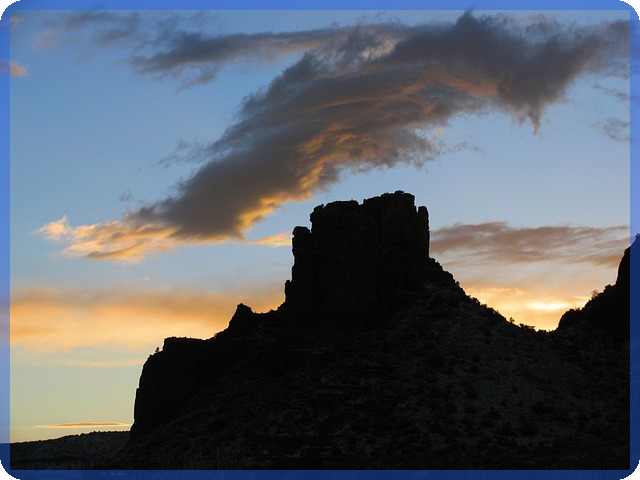
.
이와 같은 조치를 통해 여러분의 노트북을 더욱 건강하고 효율적으로 사용할 수 있습니다.
노트북 완전 종료 마무리
노트북의 수명을 늘리기 위한 중요한 관리 요소인 완전 종료를 이해하고 실천하는 것은 매우 중요합니다. 이번 섹션에서는 노트북 관리 요약, 그와 관련된 요령 및 행동 촉구, 그리고 사용자 경험을 공유하겠습니다.
노트북 관리 요약
노트북을 완전히 종료하는 것은 단순히 시스템을 끄는 것 이상의 의미를 가집니다. 윈도우 운영체제에서 일반적인 종료는 종종 빠른 시작 기능으로 인해 완전한 종료가 이루어지지 않습니다. 이로 인해 불필요한 리소스 소모가 발생하고, 시스템 오류가 누적되어 성능 저하와 하드웨어 손상으로 이어질 수 있습니다. 아래는 노트북 관리에 유용한 몇 가지 팁입니다.
| 관리 팁 | 설명 |
|---|---|
| 주기적인 청소 | 내부의 먼지를 제거하여 발열을 줄입니다. |
| 적절한 온도 유지 | 통풍이 잘 되는 곳에서 사용하고, 쿨링 패드를 사용합니다. |
| 최신 드라이버 및 소프트웨어 유지 | 시스템 안정성을 높이고 보안 위협을 예방합니다. |
| 배터리 관리 | 배터리를 완전히 방전시키거나 과충전하지 않도록 주의합니다. |
요령 정리 및 행동 촉구
노트북을 효과적으로 관리하기 위해 여러분이 실천해야 할 몇 가지 행동을 정리했습니다.
- 주기적인 완전 종료: 일주일에 1~2회는 반드시 노트북을 완전히 종료해 주세요.
- 빠른 시작 비활성화: 일반적인 시스템 종료로 완전 종료를 이루도록 설정을 변경합시다.
- 사용 후 냉각: 장시간 사용 후에는 잠시 기다려서 내부 온도가 떨어진 후에 다시 사용할 것을 권장합니다.
"간단하지만 강력한 노트북 관리 방법은 수명을 연장하는 데 큰 도움이 됩니다."
위 행동을 통해 여러분의 노트북은 더 오랜 기간 동안 최적의 성능을 유지할 것입니다. 한 번 실천해 보시고, 그 효과를 느껴보세요!
사용자 경험 공유
저도 최근에 노트북 완전 종료를 습관화한 결과, 전반적인 성능 개선을 경험했습니다. 이전에는 자주 듣던 팬 소음과 발열 문제가 사라졌고, 시스템 부팅 속도도 눈에 띄게 빨라졌습니다. 여러분의 경험도 들려주세요! 혹시 노트북 관리에 어려움을 겪고 계시다면, 함께 해결책을 찾아보아요.
노트북을 사랑하는 여러분, 이제 여러분도 노트북 완전 종료의 중요성을 알고 실천해 보세요!

노트북의 건강은 여러분의 소중한 시간에 큰 영향을 미칩니다. 오늘부터 습관을 바꿔 보다 즐거운 컴퓨팅 환경을 만드세요!
같이보면 좋은 정보글!
'꾸울팁' 카테고리의 다른 글
| 강아지 노란토 사료 거부 원인과 대처법 (1) | 2025.05.12 |
|---|---|
| 노트북 소리 안남, 어떻게 해결할까 (0) | 2025.05.11 |
| 엑셀 문자표 단축키의 모든 것 이해하고 활용할까요 (0) | 2025.04.30 |
| 백혈구 수치 높으면 왜 이럴까 (0) | 2025.04.26 |
| 노트북 화면 꺼짐 문제를 해결하는 법은? (0) | 2025.04.25 |




댓글